여러분, 혹시 인터넷 서핑하다가 갑자기 ‘STATUS_ACCESS_VIOLATION’ 오류 메시지를 마주하고 당황하신 적 있으세요? 제가 안산동 사는 친구에게도 이런 일이 종종 생긴다고 들었는데, 정말이지 중요한 작업을 하고 있을 때 이런 오류가 뜨면 머리가 새하얘지곤 하죠.
요즘은 웹 브라우저가 우리 일상의 모든 것을 연결해주는데, 예상치 못한 오류 하나가 얼마나 많은 불편을 주는지 저도 직접 겪어봐서 잘 알아요. 대체 왜 이런 알 수 없는 메시지가 뜨는 건지, 그리고 어떻게 해야 속 시원하게 해결할 수 있을지 막막하셨을 거예요. 오늘은 많은 분들이 궁금해하시는 이 골치 아픈 문제에 대해 제가 직접 찾아보고 경험한 꿀팁들을 가득 담아 확실히 알려드릴게요!
여러분, 안녕하세요! 반가워요. 오늘은 컴퓨터 사용하다가 갑자기 툭 튀어나와서 우리를 당황하게 만드는 ‘STATUS_ACCESS_VIOLATION’ 오류에 대해 이야기해보려고 해요.
저도 예전에 중요한 작업 중에 이 오류를 딱 마주치고는 정말이지 너무 놀랐고, 어떻게 해야 할지 몰라 한참을 헤맸던 경험이 있거든요. 그때의 답답함을 생각하면 지금도 어휴… 소리가 절로 나옵니다. 요즘 우리에게 웹 브라우저는 거의 생활의 중심이잖아요.
업무도 하고, 정보도 얻고, 친구들과 소통까지! 그런데 이런 오류 하나가 모든 걸 멈춰 세울 때의 그 막막함이란… 저와 비슷한 경험 해보셨을 여러분들을 위해, 제가 직접 찾아보고 이것저것 시도해보면서 알아낸 알짜배기 해결 방법들을 꼼꼼하게 정리해봤어요. 마치 제 친구가 옆에서 알려주는 것처럼, 쉽고 친근하게 이 골치 아픈 오류를 해결하는 방법을 알려드릴게요.
브라우저 갑작스러운 종료, 대체 왜 생기는 걸까요?

메모리 접근 오류란 무엇인가요?
이 ‘STATUS_ACCESS_VIOLATION’ 오류는 우리가 흔히 쓰는 인터넷 브라우저, 그러니까 크롬이나 엣지 같은 프로그램이 컴퓨터 메모리(RAM)에 접근하려다 생긴 충돌 때문에 발생해요. 쉽게 말해, 브라우저가 어떤 정보를 메모리에 가져다 놓으려고 하는데, 이미 다른 중요한 프로그램이 그 자리를 쓰고 있거나, 브라우저가 접근하면 안 되는 영역에 섣불리 손을 댔을 때 생기는 문제라고 보시면 됩니다.
이건 마치 어떤 방에 들어가려는데, 그 방이 이미 꽉 차 있거나 ‘출입 금지’ 딱지가 붙어 있는 것과 비슷하다고 할 수 있죠. 주로 윈도우 10 이나 11 환경에서 크롬이나 엣지 사용자들 사이에서 자주 보고되는 현상인데, 이게 한 번 뜨면 브라우저가 먹통이 되거나 아예 꺼져버려서 정말 난감하거든요.
제가 예전에 유튜브에서 영상 보다가 갑자기 이런 오류를 겪어서 얼마나 놀랐는지 몰라요. 아무 생각 없이 다른 창 띄워놓고 잠깐 딴짓하고 있었는데, 중요한 부분에서 딱 멈춰버리니까 그 순간의 허탈함이란!
오류를 유발하는 주된 원인들 파헤치기
이 오류는 생각보다 다양한 원인 때문에 발생할 수 있어요. 첫 번째로 꼽히는 건 바로 ‘확장 프로그램’인데요. 여러 확장 프로그램을 설치하다 보면 얘네들끼리 충돌하거나, 오래된 확장 프로그램이 말썽을 부려서 이런 오류를 일으킬 수 있답니다.
저도 예전에 정말 편리하다고 생각해서 여러 개의 확장 프로그램을 마구 설치했었는데, 그러다 보니 컴퓨터가 버벅거리고 결국 이런 오류까지 경험했었죠. 두 번째는 브라우저 내부에 쌓이는 ‘캐시’와 ‘쿠키’ 같은 임시 파일들이 손상되었을 때예요. 이 파일들이 너무 많이 쌓이거나 꼬여버리면 브라우저 작동에 방해를 줄 수 있거든요.
세 번째는 오래된 브라우저 버전이나, 호환되지 않는 그래픽 드라이버 문제가 원인이 될 수도 있어요. 제 지인 중 한 분은 그래픽 카드 드라이버 업데이트를 미루다가 이 오류를 계속 겪었는데, 업데이트하고 나서 바로 해결되더라고요. 이 외에도 컴퓨터 메모리 자체의 문제나, 시스템 파일 손상, 심지어는 악성코드 감염 때문에 발생하는 경우도 있다고 하니, 생각보다 복합적인 문제일 수 있습니다.
이처럼 원인이 다양하다 보니 “대체 뭐가 문제야!” 하면서 머리를 싸맬 때가 많은데, 제가 알려드리는 방법들을 차근차근 따라 해보시면 대부분은 해결할 수 있을 거예요.
가장 먼저 시도해 볼 만한 초간단 해결책
새로고침과 브라우저 재시작의 마법
어떤 오류든 가장 먼저 시도해 볼 만한 방법은 바로 ‘새로고침’과 ‘브라우저 재시작’입니다. 제가 컴퓨터를 오래 사용하면서 얻은 경험인데, 의외로 간단한 재시작만으로도 해결되는 문제가 정말 많아요. STATUS_ACCESS_VIOLATION 오류 메시지를 만났을 때도 마찬가지인데요.
일단 오류가 뜬 페이지에서 F5 키를 눌러 새로고침을 시도해 보세요. 어떨 때는 일시적인 현상일 수 있어서 새로고침 한 번으로 깔끔하게 해결되는 경우가 있답니다. 만약 새로고침으로도 해결되지 않는다면, 현재 사용 중인 웹 브라우저를 완전히 닫았다가 다시 실행해 보세요.
모든 탭을 닫고, 작업 관리자(Ctrl+Shift+Esc)에서 브라우저 관련 프로세스가 완전히 종료되었는지 확인한 다음 다시 실행하는 것이 중요해요. 제가 아는 한 분은 급한 마음에 브라우저 창만 닫았다가 다시 열었는데 여전히 오류가 반복돼서 애를 먹다가, 작업 관리자에서 완전히 끈 다음에 다시 켜니 거짓말처럼 해결됐다고 하더라고요.
이렇게 해보면 브라우저가 메모리를 다시 할당받아 정상적으로 작동할 가능성이 높아요.
PC 재부팅은 기본 중의 기본
브라우저 재시작으로도 해결이 안 된다면, 이제는 컴퓨터 자체를 한 번 시원하게 재부팅할 차례입니다. 컴퓨터를 재부팅하면 시스템 메모리에 쌓여있던 불필요한 정보들이 초기화되고, 백그라운드에서 작동하던 숨은 프로그램들도 모두 정리됩니다. 저도 가끔 컴퓨터가 너무 느려지거나 알 수 없는 오류가 뜰 때면, 일단 저장할 거 다 저장하고 과감하게 재부팅부터 하는데요, 그러면 대부분의 잔고장(?)은 마법처럼 사라지더라고요.
STATUS_ACCESS_VIOLATION 오류도 예외는 아니에요. 브라우저뿐만 아니라 운영체제 전반에 걸친 일시적인 충돌이 원인일 수 있기 때문에, 컴퓨터를 완전히 껐다가 다시 켜는 것이 근본적인 해결책이 될 수 있습니다. 특히 여러 프로그램을 동시에 사용하거나 장시간 컴퓨터를 켜 놓았을 때 이런 오류가 발생하기 쉽다고 하니, 잠시 쉬어간다는 생각으로 재부팅을 해보시면 좋을 거예요.
생각보다 효과가 좋은 방법이니 꼭 시도해 보세요.
브라우저 설정 변경으로 해결의 실마리 찾기
캐시 및 쿠키 삭제로 쾌적하게
오래 사용한 브라우저는 ‘캐시’와 ‘쿠키’ 같은 임시 파일들이 잔뜩 쌓이게 됩니다. 이 파일들은 웹 페이지를 더 빠르게 로드하는 데 도움을 주지만, 너무 많아지거나 손상되면 오히려 브라우저 성능을 저하시키고 STATUS_ACCESS_VIOLATION 같은 오류를 유발할 수 있어요.
제가 이 문제를 겪었을 때 제일 먼저 해봤던 것 중 하나가 바로 이 캐시 및 쿠키 삭제였는데요, 생각보다 효과가 좋아서 놀랐던 기억이 나요. 브라우저 설정에 들어가서 ‘개인 정보 보호 및 보안’ 또는 ‘인터넷 사용 기록 삭제’ 메뉴를 찾아 캐시된 이미지/파일, 쿠키 및 기타 사이트 데이터를 모두 삭제해 보세요.
이때, 비밀번호나 자동 완성 양식 데이터는 중요한 정보이니 필요하다면 백업해두거나 삭제 항목에서 제외하는 것이 좋습니다. 삭제 후에 브라우저를 재시작하면 한결 가벼워진 느낌을 받으실 수 있을 거예요. 이 과정을 거치면 브라우저가 마치 새것처럼 초기화되어 불필요한 충돌 요소를 제거할 수 있답니다.
새로운 사용자 프로필 생성의 효과
만약 캐시와 쿠키를 삭제해도 여전히 오류가 발생한다면, 브라우저의 ‘사용자 프로필’ 문제일 수도 있습니다. 브라우저 프로필에는 사용자의 설정, 북마크, 확장 프로그램, 방문 기록 등 모든 개인 데이터가 저장되는데요, 이 프로필 자체가 손상되면 여러 가지 문제가 생길 수 있어요.
제가 겪었던 사례 중에는 기존 프로필에서 계속 오류가 나다가 새 프로필을 만들어서 로그인했더니 언제 그랬냐는 듯이 문제가 사라진 적도 있었어요. 크롬의 경우, 오른쪽 상단에 있는 프로필 아이콘을 클릭해서 ‘다른 프로필’ 또는 ‘추가’를 선택하여 새 프로필을 만들어 보세요.
그리고 새로운 프로필로 전환해서 문제가 해결되는지 확인하는 거죠. 만약 새 프로필에서 문제가 발생하지 않는다면, 기존 프로필이 손상되었을 가능성이 매우 높습니다. 이 경우, 기존 프로필의 중요한 데이터(북마크 등)를 백업한 후 새 프로필로 완전히 이전하는 것을 추천해요.
조금 번거롭더라도 이렇게 하면 깨끗한 환경에서 다시 브라우저를 사용할 수 있게 된답니다.
| 문제 발생 원인 | 간단 해결책 | 상세 해결 방법 |
|---|---|---|
| 확장 프로그램 충돌 | 확장 프로그램 비활성화 또는 삭제 | ‘chrome://extensions’ 또는 ‘edge://extensions’ 에서 모두 비활성화 후 하나씩 재활성화하여 문제의 확장 프로그램 찾기 |
| 손상된 캐시/쿠키 | 인터넷 사용 기록 삭제 | 브라우저 설정 > 개인 정보 보호 및 보안 > 인터넷 사용 기록 삭제 (캐시, 쿠키 포함) |
| 오래된 브라우저 버전 | 브라우저 업데이트 | 브라우저 설정 > 도움말 > Chrome/Edge 정보 에서 최신 버전으로 업데이트 |
| 프로필 손상 | 새 사용자 프로필 생성 | 브라우저 우측 상단 프로필 아이콘 > +추가 또는 새 프로필 생성 |
| 그래픽 드라이버 문제 | 드라이버 업데이트 또는 하드웨어 가속 설정 변경 | 그래픽 카드 제조사 웹사이트에서 최신 드라이버 설치; 브라우저 설정 > 시스템 > 하드웨어 가속 사용/해제 |
| 시스템 파일 손상/메모리 문제 | PC 재부팅 및 시스템 진단 | 컴퓨터 재부팅; 윈도우 메모리 진단 도구 사용 또는 전문가에게 문의 |
확장 프로그램, 너 때문이었니?
말썽꾸러기 확장 프로그램 찾아내기
STATUS_ACCESS_VIOLATION 오류의 가장 흔한 원인 중 하나가 바로 ‘확장 프로그램’ 간의 충돌이나 특정 확장 프로그램의 오류 때문이라는 사실, 알고 계셨나요? 저도 처음엔 몰랐는데, 생각보다 많은 분들이 이 문제로 고생하시더라고요. 저 같은 경우에도 편리하다고 이것저것 설치해두었는데, 어느 순간부터 브라우저가 자꾸 멈추는 거예요.
이럴 때는 확장 프로그램이 범인일 가능성이 높습니다. 일단 브라우저 주소창에 (크롬) 또는 (엣지)를 입력해서 확장 프로그램 관리 페이지로 이동해 보세요. 그리고 모든 확장 프로그램을 한 번에 ‘비활성화’ 해보는 겁니다.
모든 확장 프로그램이 비활성화된 상태에서 브라우저가 정상적으로 작동한다면, 분명 확장 프로그램 중에 문제가 있는 녀석이 있다는 뜻이에요.
불필요한 확장 프로그램 과감히 정리!
모든 확장 프로그램을 비활성화한 후 오류가 사라졌다면, 이제 문제의 주범을 찾아야 할 시간입니다. 비활성화된 확장 프로그램들을 하나씩 다시 ‘활성화’하면서 어떤 확장 프로그램을 켤 때 오류가 다시 발생하는지 확인해 보세요. 이 과정은 조금 귀찮을 수 있지만, 정확한 원인을 찾아내고 앞으로 비슷한 문제를 예방하는 데 아주 중요하답니다.
저도 이 과정을 거쳐서 특정 광고 차단 확장 프로그램이 다른 확장 프로그램과 충돌을 일으킨다는 걸 알아냈어요. 만약 문제가 되는 확장 프로그램을 찾았다면, 아쉽지만 그 확장 프로그램을 ‘삭제’하는 것이 좋습니다. 꼭 필요한 기능이 아니라면, 과감하게 제거해서 브라우저를 가볍게 유지하는 게 중요해요.
확장 프로그램은 많을수록 브라우저 메모리를 더 많이 사용하고, 그만큼 충돌 가능성도 높아지니까요. 불필요한 확장 프로그램을 정리하는 것만으로도 브라우저 환경이 훨씬 쾌적해지고, STATUS_ACCESS_VIOLATION 같은 오류로부터 자유로워질 수 있을 거예요.
그래픽 드라이버와 하드웨어 가속의 숨겨진 비밀
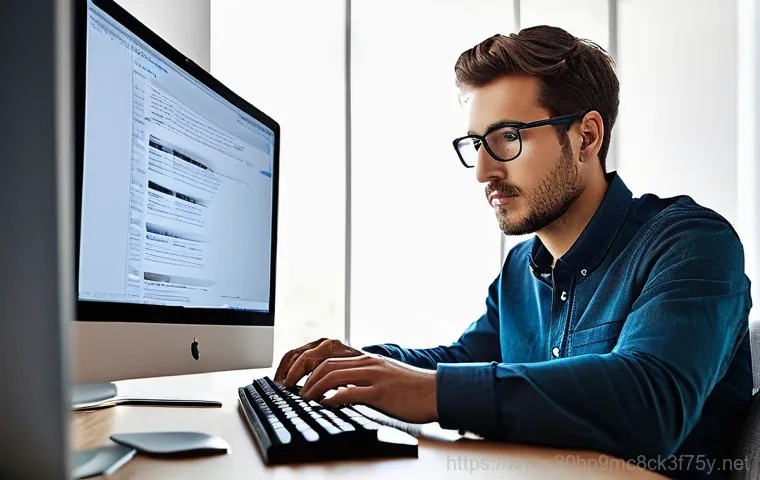
최신 그래픽 드라이버 업데이트의 중요성
STATUS_ACCESS_VIOLATION 오류가 단순히 브라우저만의 문제는 아닐 수도 있어요. 때로는 컴퓨터의 ‘그래픽 드라이버’가 오래되었거나 손상되어서 이런 문제가 발생하기도 합니다. 웹 브라우저가 화면에 이미지를 표시하고 영상을 재생하는 과정에서 그래픽 카드와 긴밀하게 작동하기 때문인데요, 드라이버가 최신 상태가 아니거나 문제가 있으면 브라우저가 그래픽 자원에 제대로 접근하지 못해서 오류가 뜨는 거죠.
제가 예전에 컴퓨터 게임을 즐겨 하던 친구도 이 오류 때문에 브라우저를 제대로 쓸 수 없다고 한참을 힘들어했는데, 알고 보니 그래픽 드라이버 업데이트를 몇 달째 미루고 있었더라고요. 최신 드라이버로 업데이트하고 나니 거짓말처럼 오류가 사라졌다고 할 때, 저도 정말 신기했어요.
여러분도 사용 중인 그래픽 카드 제조사(NVIDIA, AMD, Intel 등)의 공식 웹사이트에 접속해서 최신 버전의 드라이버를 다운로드하여 설치해 보세요. 항상 최신 드라이버를 유지하는 것은 컴퓨터 전반의 안정성을 높이는 데 아주 중요하답니다.
하드웨어 가속 기능 켜고 끄기 실험
브라우저에는 ‘하드웨어 가속’이라는 기능이 있어요. 이 기능은 그래픽 카드와 같은 하드웨어 자원을 활용해서 웹 페이지 렌더링이나 비디오 재생 성능을 향상시키는 역할을 합니다. 하지만 때로는 이 하드웨어 가속 기능이 특정 그래픽 드라이버나 하드웨어와 충돌을 일으켜서 STATUS_ACCESS_VIOLATION 오류를 유발하기도 해요.
저도 한 번은 하드웨어 가속 기능을 켰다가 갑자기 브라우저가 불안정해지고 오류가 뜨는 경험을 했었는데, 이 기능을 끄자마자 다시 안정적으로 돌아왔던 적이 있죠. 해결 방법은 간단해요. 브라우저 설정에 들어가서 ‘시스템’ 또는 ‘성능’ 메뉴를 찾아 ‘하드웨어 가속 사용’ 옵션을 찾으세요.
그리고 이 옵션을 껐다가 브라우저를 재시작해 보고, 오류가 해결되는지 확인하는 겁니다. 만약 오류가 사라진다면, 하드웨어 가속 기능이 원인이었다는 뜻이니 이 기능을 끈 상태로 사용하는 것이 좋습니다. 반대로 이미 꺼져 있다면 한 번 켜보고 테스트해볼 수도 있겠죠?
컴퓨터 환경에 따라 어떤 설정이 더 좋을지는 조금씩 다르니, 직접 실험해 보는 것이 중요합니다.
깔끔한 재설치, 마지막 희망의 끈
브라우저 완전 삭제 후 재설치 과정
위에 언급된 여러 방법들을 다 시도해 봤는데도 여전히 ‘STATUS_ACCESS_VIOLATION’ 오류가 사라지지 않는다면, 이제는 브라우저를 완전히 삭제하고 새로 설치하는 ‘클린 재설치’를 고려해 볼 때입니다. 이 방법은 조금 번거롭게 느껴질 수 있지만, 브라우저 내부의 꼬인 파일이나 손상된 설정들을 가장 확실하게 초기화할 수 있는 강력한 해결책이 될 수 있어요.
저도 정말 답이 안 보일 때 마지막으로 이 방법을 썼는데, 역시나 가장 확실하더라고요. 먼저 윈도우의 ‘설정’에 들어가서 ‘앱 및 기능’ 메뉴를 선택한 다음, 문제가 되는 브라우저(예: Google Chrome 또는 Microsoft Edge)를 찾아서 ‘제거’ 버튼을 눌러주세요.
단순히 삭제하는 것을 넘어, 브라우저가 설치되었던 경로에 남아있는 잔여 파일들도 수동으로 삭제해 주는 것이 좋습니다. 보통 ‘C:\Program Files (x86)\Google\Chrome’이나 ‘C:\Program Files (x86)\Microsoft\Edge’ 같은 경로에 남아있을 수 있어요.
이 잔여 파일들까지 깨끗하게 정리한 후, 브라우저 공식 웹사이트에서 최신 설치 파일을 다시 다운로드하여 설치해 보세요. 이렇게 하면 브라우저가 완전히 새것처럼 설치되어 대부분의 오류는 해결될 겁니다.
다른 버전의 브라우저 시도해보기
아주 드문 경우이긴 하지만, 특정 브라우저 버전이나 빌드에서 고질적인 문제가 발생하는 경우도 있어요. 특히 최신 업데이트 후에 갑자기 오류가 생겼다면, 해당 업데이트 버전에 버그가 있을 가능성도 배제할 수 없습니다. 이런 상황에서는 해당 브라우저의 ‘베타 버전’이나 ‘개발자 버전’을 시도해보는 것도 하나의 방법이 될 수 있어요.
정식 버전에서 발생하는 문제가 베타 버전에서는 해결되어 있을 수도 있거든요. 물론 베타 버전은 안정성이 검증되지 않은 경우가 많아 또 다른 문제가 발생할 수도 있으니, 이 점은 꼭 염두에 두셔야 합니다. 아니면 아예 다른 웹 브라우저(예: 크롬 오류 시 엣지 또는 파이어폭스, 반대도 마찬가지)를 설치해서 사용해보는 것도 좋은 대안이 될 수 있습니다.
제가 예전에 크롬에서 이 오류가 너무 심해서 잠시 엣지로 갈아탔던 적이 있는데, 그때는 엣지에서는 문제가 없어서 급한 작업들을 무사히 마칠 수 있었어요. 모든 방법을 다 해봤는데도 해결이 안 될 때는 이렇게 아예 다른 환경으로 바꿔보는 것이 생각보다 효과적인 해결책이 될 수 있습니다.
그래도 해결이 안 된다면? 전문가의 도움을!
운영체제 문제 진단 및 해결
위에 제가 알려드린 모든 방법을 시도했는데도 여전히 STATUS_ACCESS_VIOLATION 오류가 반복된다면, 이제는 브라우저 문제가 아니라 컴퓨터 운영체제(OS) 자체의 문제일 가능성을 의심해 봐야 합니다. 저도 이런 경우는 겪어보지 못했지만, 주변에서 이런 일로 골머리를 앓는 분들을 몇 번 봤어요.
OS 파일이 손상되었거나, 레지스트리에 문제가 생겼거나, 아니면 메모리(RAM) 자체에 하드웨어적인 결함이 있을 수도 있거든요. 윈도우에는 ‘메모리 진단 도구’나 ‘시스템 파일 검사기(SFC)’ 같은 내장 도구들이 있으니, 이런 도구들을 활용해서 시스템을 한 번 점검해 보는 것이 좋습니다.
하지만 이런 작업들은 일반 사용자에게는 다소 어렵게 느껴질 수 있고, 자칫 잘못 건드리면 더 큰 문제를 야기할 수도 있어요.
전문가에게 도움 요청하는 법
솔직히 말해서, 위에서 설명드린 기본적인 해결 방법들을 모두 시도했는데도 오류가 계속된다면, 혼자서 끙끙 앓기보다는 전문가의 도움을 받는 것이 가장 현명한 방법입니다. 컴퓨터 수리 전문점이나, 운영체제 제조사의 기술 지원 서비스에 문의해 보는 것을 추천해요. 그분들은 이런 복잡한 문제들을 다루는 데 경험이 많고, 정밀 진단 장비로 하드웨어적인 문제까지도 정확하게 파악할 수 있거든요.
특히, 램(RAM) 불량이나 메인보드 고장처럼 하드웨어적인 문제일 경우, 개인이 해결하기는 거의 불가능에 가깝습니다. 괜히 혼자 해결하려다 더 큰 비용을 지출하게 될 수도 있으니, 나의 시간과 노력을 아끼는 차원에서도 전문가의 도움을 받는 것이 가장 효율적이라고 할 수 있겠습니다.
결국 중요한 건 우리가 쾌적하고 편리하게 인터넷을 사용하는 거니까요!
글을 마치며
휴, 여기까지 긴 글 읽어주셔서 정말 감사해요! ‘STATUS_ACCESS_VIOLATION’ 오류, 이름만 들어도 뭔가 복잡하고 어렵게 느껴지지만, 오늘 제가 알려드린 방법들을 차근차근 따라 해보시면 대부분은 분명히 해결의 실마리를 찾으실 수 있을 거예요. 저도 예전에 이런저런 오류 때문에 밤새 끙끙 앓았던 경험이 많아서 여러분의 답답함을 누구보다 잘 이해하고 있답니다. 이 글이 여러분의 소중한 시간을 아끼고, 다시 쾌적한 웹 서핑 환경으로 돌아가는 데 작은 도움이 되기를 진심으로 바라요!
알아두면 쓸모 있는 정보
1. 브라우저 오류는 생각보다 흔하며, 대부분 간단한 재시작이나 캐시 삭제로 해결될 수 있으니 너무 당황하지 마세요. 마치 컴퓨터가 잠시 졸았던 것이라고 생각하시면 편합니다.
2. 평소 사용하지 않는 확장 프로그램은 브라우저 성능 저하와 오류의 주범이 될 수 있어요. 주기적으로 관리하고, 꼭 필요한 것만 남겨두는 습관을 들이는 것이 좋습니다.
3. 그래픽 드라이버는 게임뿐만 아니라 웹 브라우저의 안정적인 구동에도 영향을 미칩니다. 항상 최신 버전으로 업데이트하여 예상치 못한 문제를 예방하는 것이 현명합니다.
4. 하드웨어 가속 기능은 성능 향상에 도움이 되지만, 특정 시스템에서는 오히려 충돌을 일으킬 수 있어요. 오류 발생 시 한 번쯤 켜고 끄기를 시도해보는 유연함이 필요합니다.
5. 모든 해결책을 시도했는데도 문제가 지속된다면, 무리하게 혼자 해결하려 하지 말고 전문가의 도움을 받는 것이 가장 효율적이고 안전한 방법이에요. 우리의 시간은 소중하니까요!
중요 사항 정리
여러분, 오늘 함께 알아본 ‘STATUS_ACCESS_VIOLATION’ 오류는 단순히 브라우저만의 문제가 아닌, 우리 컴퓨터 환경 전반과 연결될 수 있는 복합적인 현상입니다. 제가 직접 여러 상황을 겪고 해결해 보면서 느낀 점은, 대부분의 문제는 기본적인 점검과 차분한 접근으로 충분히 해결 가능하다는 거예요. 특히 브라우저 내부 설정(캐시, 쿠키, 확장 프로그램)을 최적화하고, 시스템 환경(그래픽 드라이버, 하드웨어 가속)을 점검하는 것이 중요하답니다. 제가 경험했던 것처럼, 때로는 사소해 보이는 재시작 한 번이 의외의 해결책이 될 때도 많아요. 만약 이 모든 과정이 너무 어렵게 느껴지거나, 계속해서 같은 오류가 반복된다면 주저하지 말고 전문가의 도움을 받는 것이 현명합니다. 결국 가장 중요한 건 우리가 컴퓨터를 사용하면서 스트레스받지 않고, 편안하고 효율적인 환경을 유지하는 것이니까요. 늘 여러분의 쾌적한 디지털 생활을 응원합니다!
자주 묻는 질문 (FAQ) 📖
질문: ‘STATUSACCESSVIOLATION’ 오류는 도대체 왜 뜨는 건가요? 브라우저 문제인가요, 아니면 제 컴퓨터 문제인가요?
답변: 아, 정말 답답하셨죠? 이 ‘STATUSACCESSVIOLATION’ 오류는 한마디로 브라우저가 컴퓨터의 메모리에 잘못 접근하려고 할 때 발생하는 문제라고 보시면 돼요. 흔히 크롬이나 엣지 같은 크로미움 기반의 브라우저에서 많이 나타나는데, 제가 직접 겪어보니 유튜브 같은 동영상 스트리밍 서비스를 오래 이용하거나 탭을 너무 많이 열어두면 생기더라고요.
원인을 크게 두 가지로 나눠볼 수 있어요. 첫 번째는 브라우저 자체 문제인데요. 오래된 브라우저 버전이라든가, 뭔가 이상한 확장 프로그램이 충돌을 일으키거나, 캐시나 쿠키 같은 데이터가 너무 많이 쌓여서 꼬였을 때 자주 발생해요.
마치 오래된 차가 갑자기 삐걱거리는 것과 비슷하다고 생각하시면 편할 거예요. 두 번째는 컴퓨터 시스템 쪽 문제일 수도 있어요. 가끔 램(RAM) 메모리가 제대로 작동하지 않거나, 컴퓨터 리소스가 부족할 때, 심지어는 특정 장치들끼리 충돌하거나 악성 소프트웨어가 문제를 일으키는 경우도 있답니다.
제 친구도 램 오버클럭 설정을 바꿨다가 이 오류가 뜨는 바람에 한참 고생했었죠. 물론 대부분은 브라우저 설정만 잘 만져줘도 해결되는 경우가 많으니 너무 걱정 마세요!
질문: 그럼 이 귀찮은 오류를 해결하려면 제가 뭘 해야 하나요? 가장 빠르고 확실한 방법이 궁금해요!
답변: 가장 빠르고 확실한 방법은 역시 가장 기본적인 것부터 차근차근 해보는 거예요! 제가 직접 해보고 효과 본 순서대로 알려드릴게요. 우선, 가장 먼저 해볼 건 바로 ‘브라우저 재시작’입니다.
저도 이 오류가 뜨면 일단 브라우저를 완전히 껐다가 다시 켜봐요. 의외로 간단한 재시작만으로도 일시적인 오류는 해결되는 경우가 많거든요. 이것도 안 된다면 컴퓨터 자체를 한 번 ‘재부팅’하는 것도 좋은 방법이에요.
그래도 계속 뜬다면, 다음으로 ‘인터넷 사용 기록, 쿠키, 캐시’를 모두 삭제해보세요. 브라우저 설정에 들어가서 개인 정보 및 보안 부분에 보면 쉽게 찾을 수 있어요. 불필요하게 쌓인 데이터들이 브라우저 성능을 저하시키고 오류를 유발하기도 하거든요.
이걸 싹 지우면 브라우저가 한결 가벼워지는 걸 느끼실 거예요. 세 번째는 ‘확장 프로그램’ 점검입니다. 크롬 주소창에 를 입력하면 설치된 확장 프로그램을 볼 수 있는데, 여기서 사용하지 않거나 의심스러운 것들은 잠시 ‘비활성화’하거나 ‘삭제’해보세요.
저도 예전에 호기심에 깔았던 확장 프로그램이 말썽을 일으켜서 애먹었던 기억이 있어요. 하나씩 비활성화하면서 어떤 녀석이 범인인지 찾아내는 것도 방법이죠.
질문: 위에서 알려준 방법들을 다 해봤는데도 계속 오류가 뜨면 어떻게 해야 할까요? 마지막으로 제가 시도해볼 수 있는 방법이 있을까요?
답변: 에고, 그런 상황이시라면 정말 답답하시겠어요. 하지만 포기하지 마세요! 제가 마지막으로 시도해서 효과를 본 방법들을 알려드릴게요.
첫째, ‘브라우저 업데이트’를 확인해보세요. 간혹 브라우저 버전이 너무 오래되면 이런 메모리 관련 오류가 발생할 수 있거든요. 크롬 설정에서 ‘Chrome 정보’에 들어가면 자동으로 최신 버전인지 확인하고 업데이트를 진행해줄 거예요.
업데이트 후에는 꼭 브라우저를 다시 시작해주세요. 둘째, ‘브라우저 설정을 기본값으로 초기화’하는 방법도 있어요. 이건 브라우저를 처음 설치했을 때 상태로 되돌리는 건데, 그동안 내가 설정했던 모든 것들이 초기화되니까 신중하게 결정하시고요.
그래도 해결이 안 되는 고질적인 문제라면 이 방법이 효과적일 때가 많아요. 마지막으로, 정말 모든 방법을 다 써봤는데도 안 된다면 ‘새로운 사용자 프로필을 만드는 것’을 추천드려요. 기존 프로필에 뭔가 알 수 없는 손상이 생겼을 수도 있거든요.
크롬 우측 상단에 프로필 아이콘을 눌러서 ‘추가’를 선택하고 새로운 프로필을 만들어 사용해보세요. 제 주변 지인 중에는 이 방법으로 며칠 동안 시달리던 오류를 해결한 분도 있었답니다. 물론 최후의 수단으로 ‘브라우저 재설치’도 있긴 하지만, 이 방법까지 가지 않기를 바라요!
